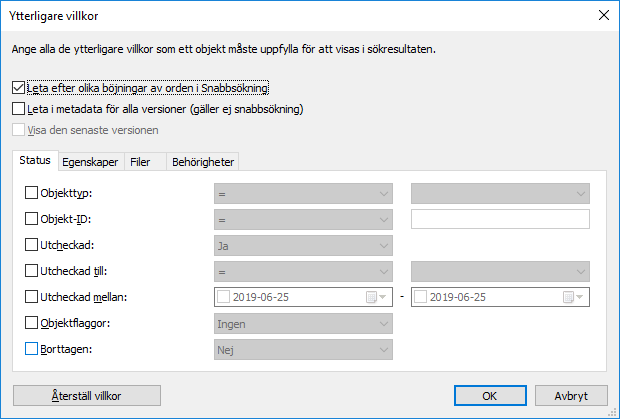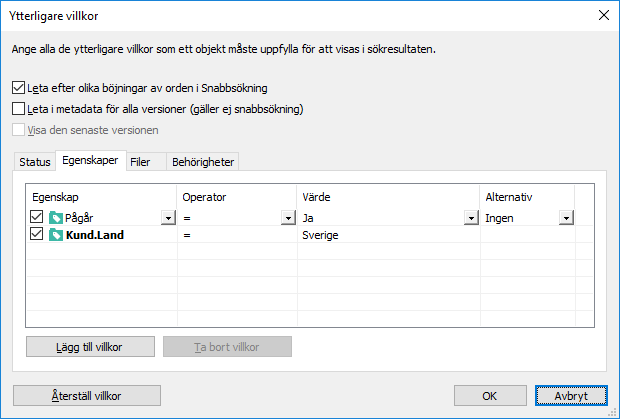Egenskapsbaserade villkor
Varje objekt har egenskapsvärden som det tilldelats i metadatakortet. Dessa egenskapsvärden kan användas för att söka efter dokument på ett exakt sätt. En dokumentegenskap kan till exempel vara Projekt och värdet för projektet kan vara Sjukhusexpansion (Florida). Om du gör en avancerad sökning med dessa värden kommer sökningen att returnera alla dokument för vilka Sjukhusexpansion (Florida) har definierats som värdet för Projekt-egenskapen.
Egenskaper
Kriteriet som har definierats i kolumnen Egenskap kan antingen referera till värdet för 1) en viss egenskap eller 2) alla egenskaper som har definierats att visa värden från en viss värdelista (nedan finns ett exempel).
Vad betyder någon av egenskaperna i egenskapsnamnet?
Många av egenskaperna visas med uttrycket någon av egenskaperna. Om du använder den här typen av egenskap som ett sökkriterium kommer sökresultaten att inkludera alla objekt där egenskapsvärdet matchar din sökterm oavsett vad namnet på egenskapen är så länge som det har definierats att visa värden från den angivna listan. Det är kanske enklast att förklara det här med ett exempel:
Exempel
Om du har installerat M-Files för utvärdering visar egenskaperna Arbetsledare och Projektledare i exempelvalvet värden från listan Medarbetare. Om du nu väljer Medarbetare (någon av egenskaperna) som sökkriterium returnerar sökningen alla objekt där egenskapen Arbetsledare eller Projektledare har det värde som du har sökt efter. Om du istället använder egenskapen Arbetsledare som sökkriterium returnerar sökningen bara objekt som innehåller egenskapen Arbetsledare med det angivna värdet.
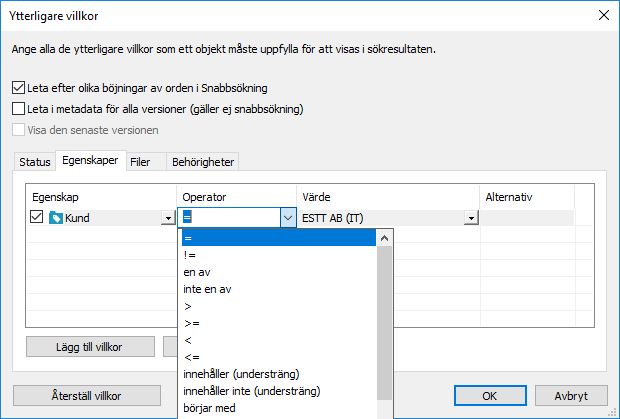
Egenskapsfliken i dialogrutan för ytterligare sökvillkor.
Operatorer
I fältet Operator kan du fastställa andra kriterier än lika med. Tabellen nedan innehåller en lista över tillgängliga operatorer.
| Operator | Beskrivning |
|---|---|
| = |
Lika med |
| != |
Inte lika med |
| > |
Större än Denna operator är användbar när det värde som ska väljas innehålla siffror. Du kan enkelt hitta alla värden som är större än det värde som du har angett. Om ditt dokumentvalv till exempel innehåller datatypen för egenskapen Avdelning som siffror returnerar sökkriteriet > 10 de dokument vars värde för Avdelning är större än 10. |
| >= |
Större än eller lika med |
| < |
Mindre än |
| <= |
Mindre än eller lika med |
| En av |
Du kan välja några egenskapsvärden för sökningen, till exempel vissa projekt men inte alla. I sådana fall är sökresultaten bara de dokument vars projektegenskap har ett av de värden du valde med operatorn En av. Till exempel är projektegenskapen för dokumentet Window Chart E12.dwg ”Sjukhusexpansion (Florida)”. |
| Inte en av |
Det här sökalternativet är motsatsen till den föregående. |
| Innehåller |
När du vill söka efter dokument med bokstavskombination, till exempel ett ord, kan du använda operatorn Innehåller. Om du till exempel vill hitta alla dokument i demovalvet vars egenskapsvärde för Projekt innehåller bokstäverna pan inkluderar sökresultaten dokumentet Window Chart E12.dwg, vars projektegenskap är ”Sjukhusexpansion (Florida)”. Ordet Expansion innehåller bokstäverna pan, vilket var det du angav som sökkriterier. |
| Innehåller inte |
Det här sökalternativet är motsatsen till den föregående. |
| Börjar med |
Alternativet Börjar med fungerar nästan på samma sätt som alternativet Innehåller. Här måste ordet börja med det angivna värdet. |
| Börjar inte med |
Det här sökalternativet är motsatsen till den föregående. |
| Matchar mönstret med jokertecken |
Alternativet matchar mönstret med jokertecken kan användas med jokertecknen ? och *. Tecknet ? ersätter ett enskilt tecken och *-tecknet ersätter flera tecken. Om du till exempel vill hitta dokument vars egenskap Projekt börjar med strängen Webbplats följt av flera tecken och slutar med strängen ESTT skulle du välja egenskapen Projekt och ange webbplats * estt som söksträng för operatorn matchar mönstret med jokertecken. Egenskapen Projekt för de dokument som returneras av den här sökningen skulle till exempel kunna vara Webbplatsgrafik för ESTT eller Webbplatsdesign för ESTT. |
| Matchar inte mönstret med jokertecken |
Det här sökalternativet är motsatsen till den föregående. |
| Är tom |
I vissa fall har egenskaperna för ett dokument inga värden. Det händer om inget värde anges för egenskapen när metadatakortet fylls i, t.ex. när inget värde har angetts för egenskapen Projekt. Operatorn Är tom utnyttjar det värde som saknas i sökningen. Du kan till exempel enkelt hitta alla dokument vars egenskap Projekt inte har något värde. |
| Är inte tom |
Det här sökalternativet är motsatsen till den föregående. |
Värden
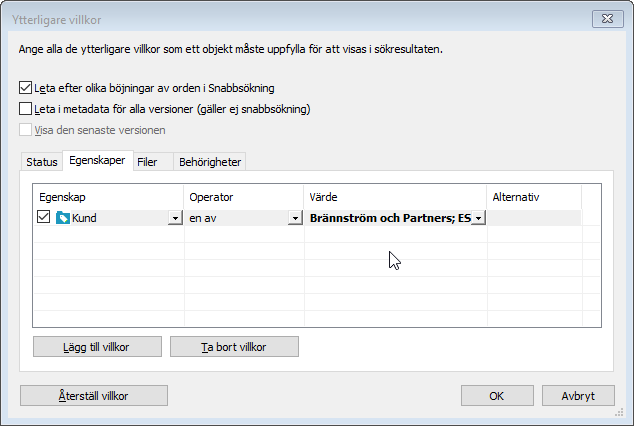
Välja egenskaper för sökfiltret.
När du söker efter projekt med operatorn Matchar mönstret med jokertecken (?????system*) är ett av de dokument som returneras från demovalvet dokumentet Functional Specification.doc, vars projektegenskap har värdet Utveckling av lagersystemshantering. Ordet Lagersystem börjar med en sträng av fem tecken, följt av ordet system och sedan en sträng med andra tecken.
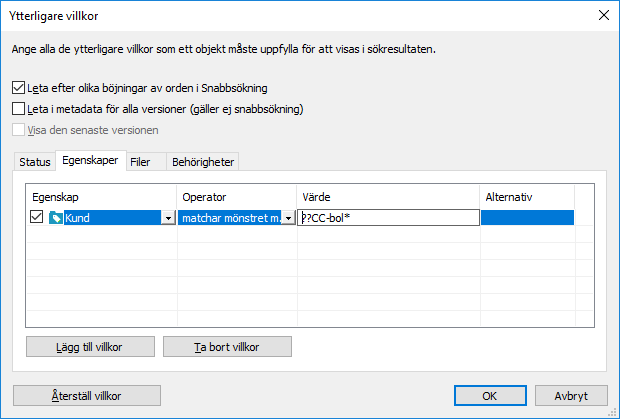
Använda operatorn Matchar mönstret med jokertecken.
Om en egenskapsdefinition som är baserad på en hierarkisk värdelista väljs som sökkriterium kan du även välja om du vill att sökningen ska inkludera värden som är högre eller lägre i hierarkin.
Alternativ
Om ditt sökkriterium inkluderar en egenskap som innehåller en tidsstämpel kan du göra sökningen mer specifik genom att välja ett alternativ i kolumnen Alternativ. Välj sedan en operator och ange ett lämpligt värde i fältet Värde. Du kan till exempel hitta alla dokument som skapats nyligen. Ge ”Skapad < 7” som sökkriterium och välj alternativet DagarFrån(). Sökningen returnerar alla dokument som skapats under de senaste sju dagarna. Tabellen nedan innehåller en lista över tillgängliga alternativ för tidsstämpelegenskaper och deras beskrivningar.
| Alternativ | Exempel | Beskrivning |
|---|---|---|
| Datum() | Skapad = 18.12.2015 | Returnerar objekt som har en tidsstämpelegenskap som innehåller ett visst datum. |
| DagarFrån() | Skapad < 7 | Returnerar objekt med en viss tidsstämpelegenskap som innehåller ett datum inom ett visst antal dagar före dagens datum. |
| DagarTill() | Gäller till och med < 10 | Returnerar objekt med en viss tidsstämpelegenskap som innehåller ett datum inom ett visst antal dagar efter dagens datum. |
| Månad() | Skapad = 05 | Returnerar objekt som har en tidsstämpelegenskap som innehåller ett visst datum med en viss månad. Använd formatet MM. |
| År() | Dokumentdatum = 2015 | Returnerar objekt som har en tidsstämpelegenskap som innehåller ett datum med ett visst år. Använd formatet YYYY. |
| ÅrOchMånad() | Skapad = 2015-12 | Returnerar objekt som har en tidsstämpelegenskap som innehåller ett datum med ett visst år och en viss månad. Använd formatet YYYY-MM. |
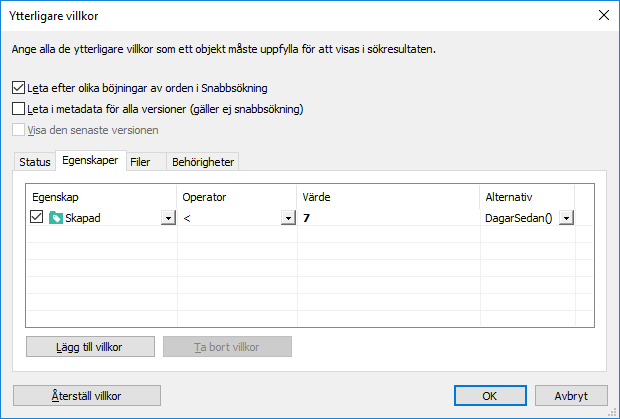
Använda alternativ för egenskaper av datatypen Tidsstämpel.
Se även Subordination of search criteria och Indirect searches under Fliken Filter. Du kan alltid använda indirekthet för att ange egenskaperna i filterinställningarna.

 ) till höger om snabbsökningsfältet.
) till höger om snabbsökningsfältet.